金山文档是非常实用的办公软件,它可以帮助我们高效地编辑和分享文档,如果你希望保护你的文档内容不被他人随意编辑,你可以设置文档的编辑权限,这样只有获得权限的人才能对文档进行编辑才能确保文档内容的安全。那么金山文档在线编辑怎么设置权限呢?下面我给大家进行详细介绍,还不清楚的小伙伴们快来看看吧!
>>>>>相关内容推荐:《金山文档》使用教程方法大全汇总

在线编辑怎么设置权限
1、打开金山文档并进入编辑界面,在编辑界面上方,点击“协作”选项,然后选择“区域权限”大侧边栏。
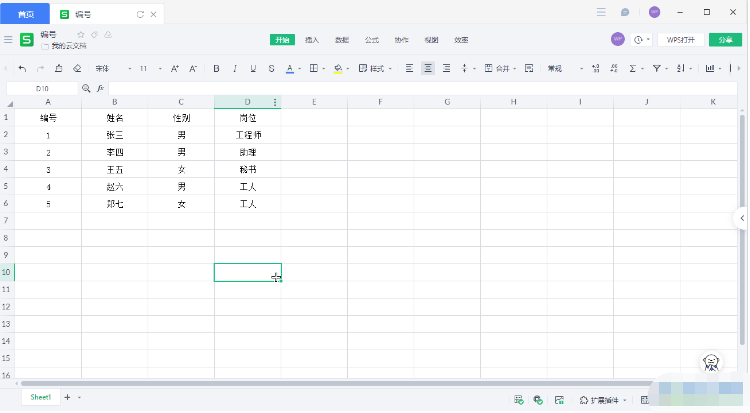
2、点击“添加允许编辑区域”按钮,在弹出的框选数据区域中,选择你需要设置权限的数据区域。
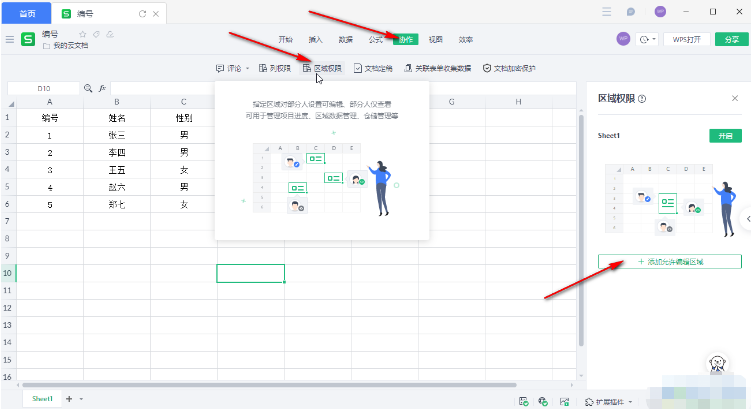
3、然后点击“其他人”处的下拉箭头,选择“仅查看”,最后点击“完成编辑”按钮即可。
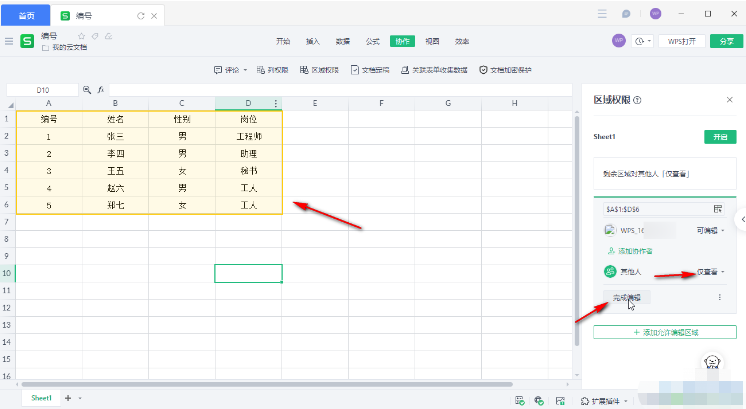
4、在编辑界面右上方,点击分享按钮。在弹出的“文档权限”设置中,选择你需要的权限设置,并设置分享到指定位置即可。
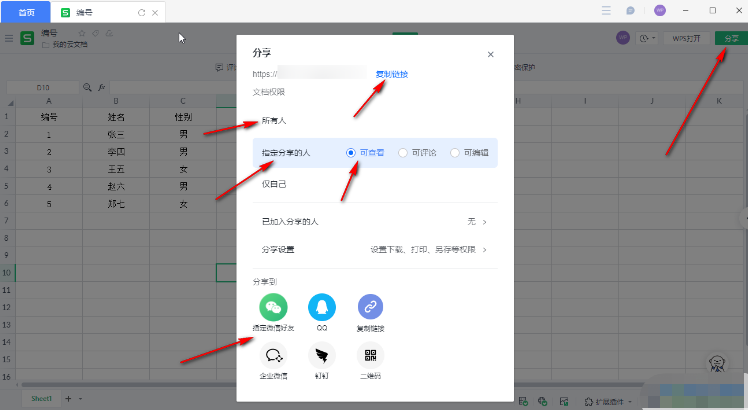
5、如果你只想自己访问文档,可以选择“仅自己”权限设置。这样其他人就无法访问该文档了。
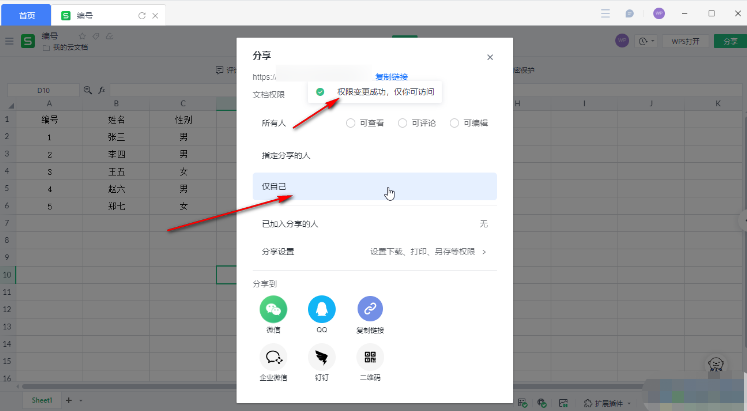
 24小时气温预报软件有哪些
24小时气温预报软件有哪些
2024-11-09
 《抖音》迪士尼米奇米妮鼠年新春壁纸
《抖音》迪士尼米奇米妮鼠年新春壁纸
2024-11-09
 《抖音》你品你细品表情包
《抖音》你品你细品表情包
2024-11-07
 火神山医院介绍
火神山医院介绍
2024-11-07
 《抖音》在吗出来玩表情包
《抖音》在吗出来玩表情包
2024-11-07
 《抖音》分身延迟特效怎么玩
《抖音》分身延迟特效怎么玩
2024-11-07